Wie ändert man die Ausgaben anderer Mitarbeiter in Expensya
In der Webversion können Sie als erster oder zweiter Genehmiger, Buchhalter oder Administrator die Ausgaben anderer Mitarbeiter/-innen ändern.
Als Genehmiger:
Sobald der Mitarbeiter seine Ausgabe zur Validierung versendet hat, erhält der Genehmiger diese Ausgabe mit dem Status "Gesendet".
Zum Anzeigen und Ändern von Ausgaben:
- Gehen Sie auf den Tab "Genehmiger“.
- Klicken Sie auf die betreffende Ausgabe, um sie aufzurufen.
- Klicken Sie auf "Ausgabe bearbeiten".
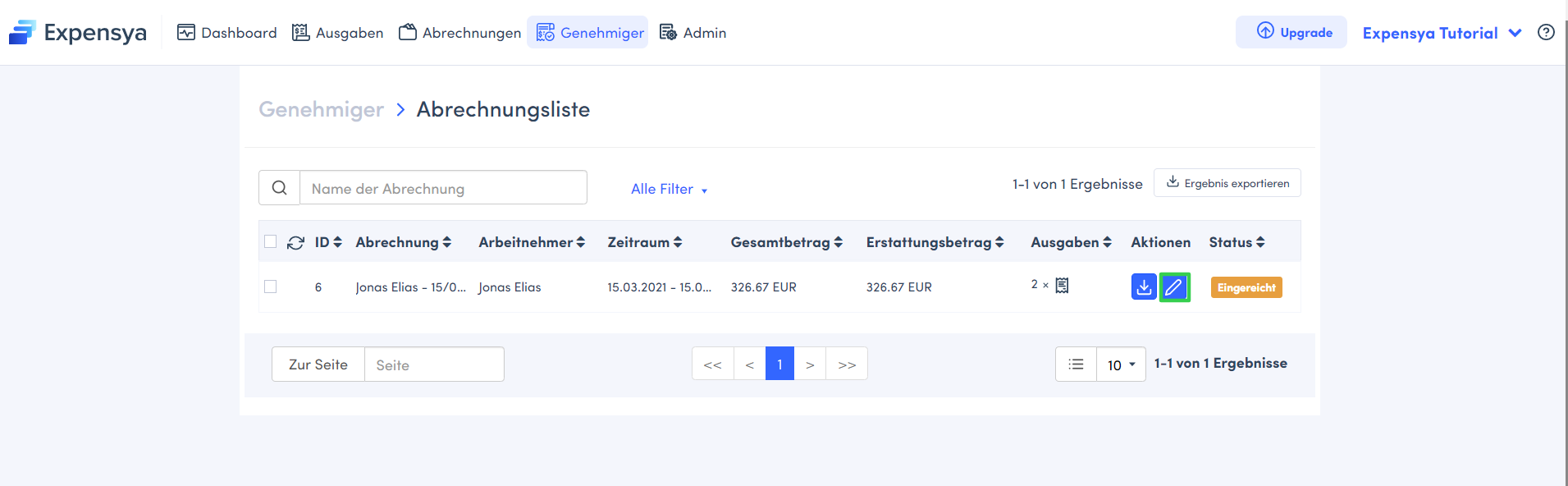
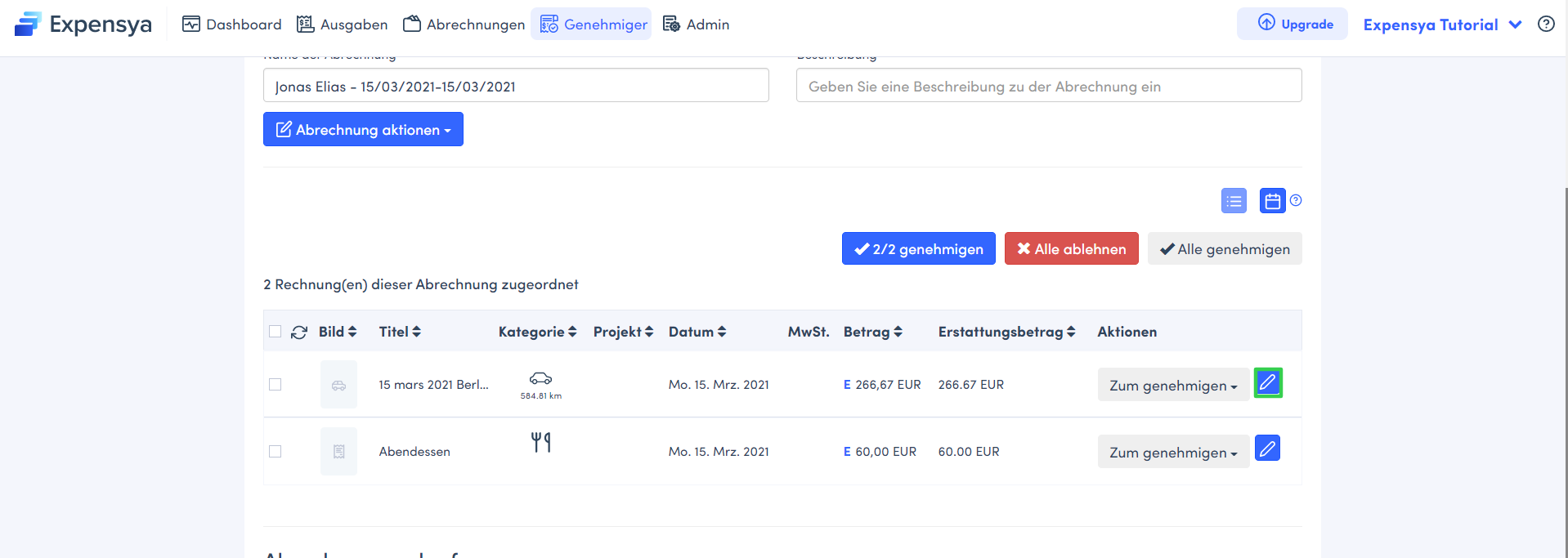
- Bearbeiten Sie die Felder, die geändert werden müssen, und klicken Sie auf "Speichern".
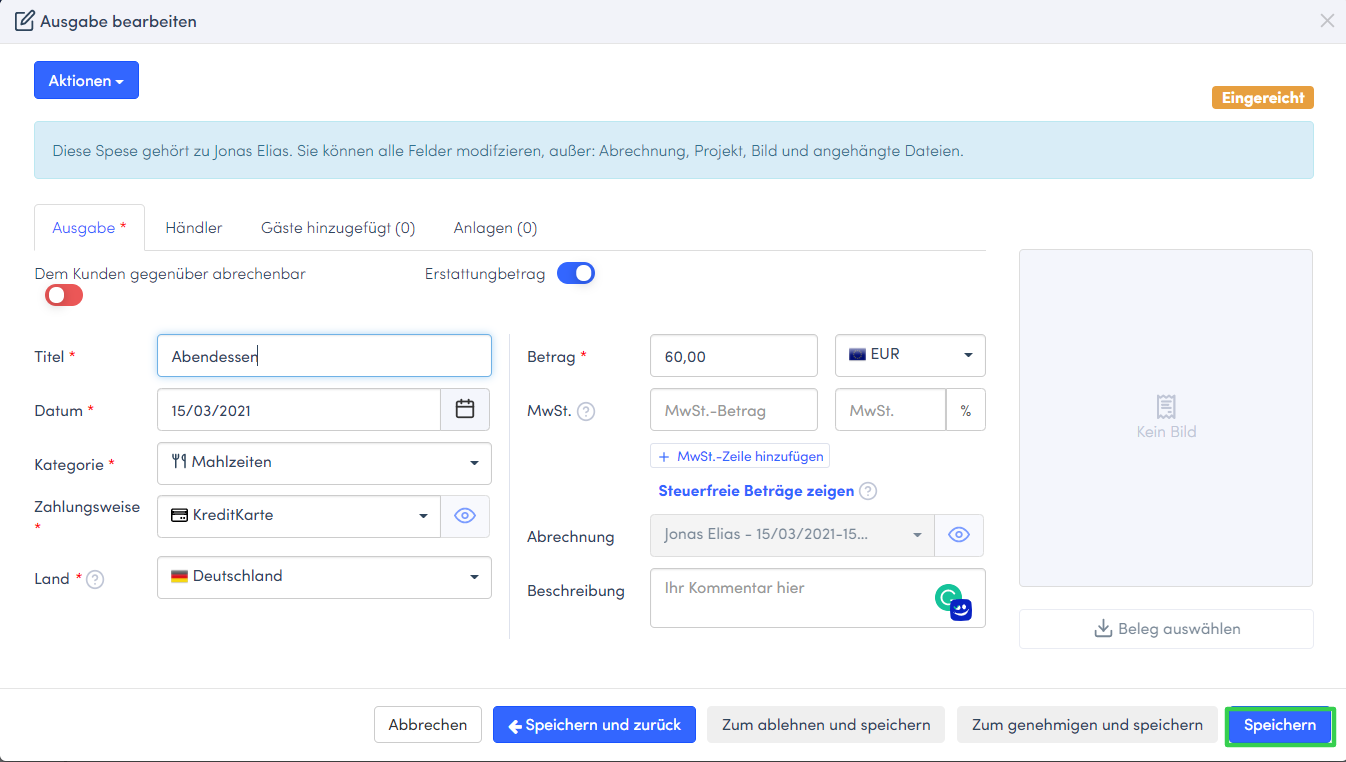
Als zusätzlicher Genehmiger:
Sobald der erste Genehmiger eine Ausgabe oder eine Abrechnung genehmigt hat, erhält der zusätzliche Genehmiger diese im Status "In Genehmigung".
- Gehen Sie auf den Tab "Manager“.
- Klicken Sie auf den betreffenden Bericht, um ihn aufzurufen.
- Klicken Sie auf "Ausgabe bearbeiten".
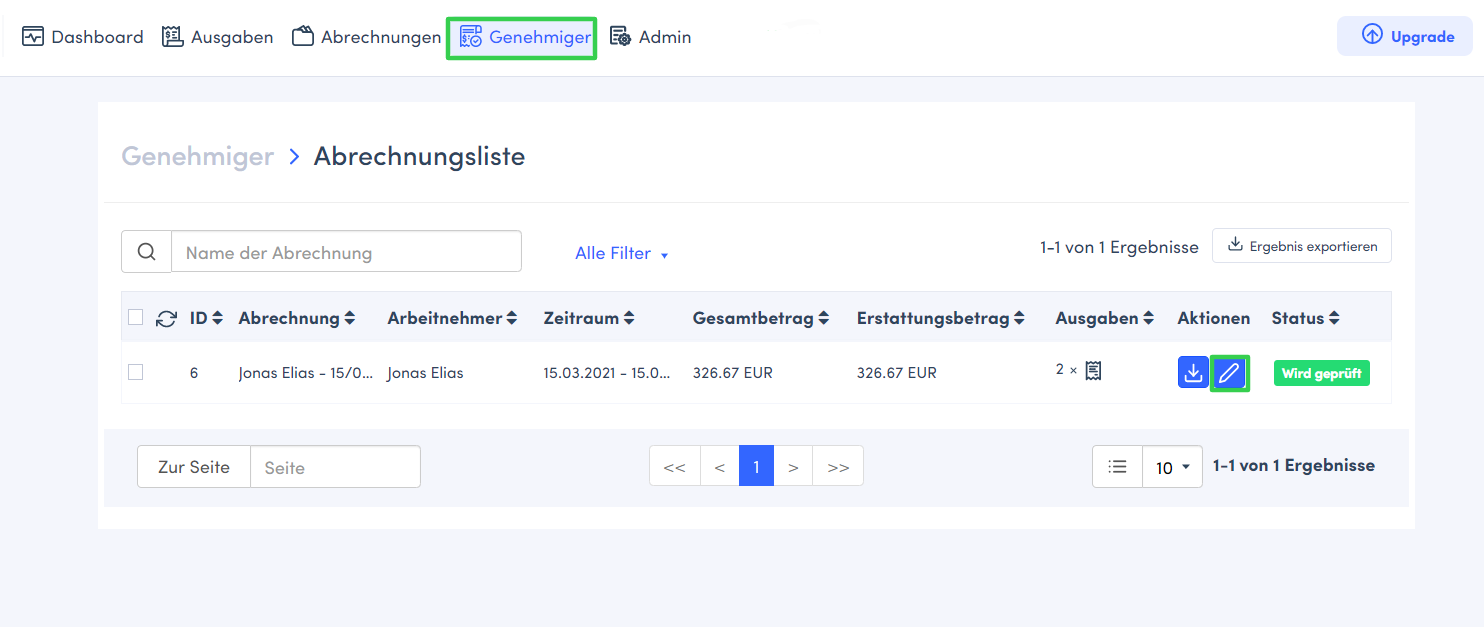
Bearbeiten Sie die Felder, die geändert werden müssen, und klicken Sie auf "Speichern".
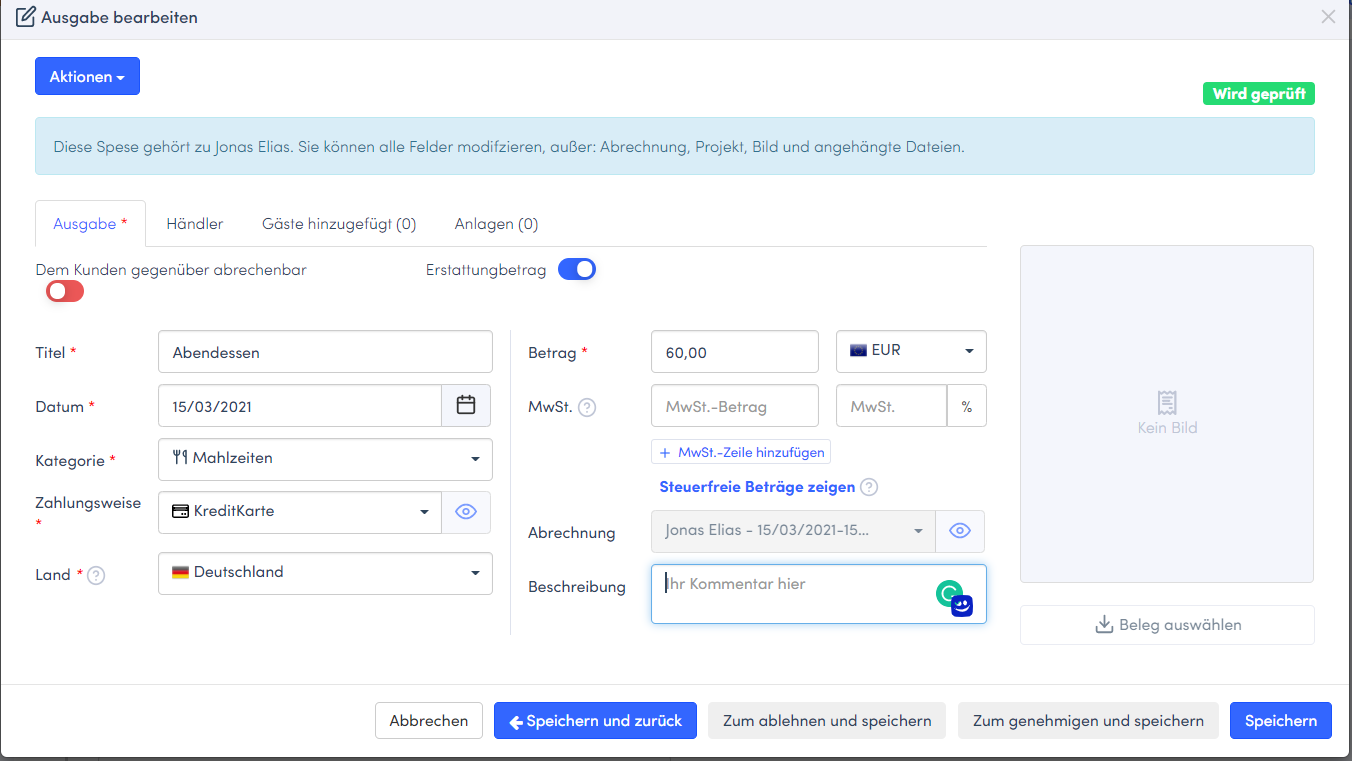
Als Buchhalter:
Sobald der Genehmiger und der zusätzliche Genehmiger eine Ausgabe genehmigt haben, erhält der Buchhalter diesen im Status "Bei der Buchhaltung".
- Gehen Sie auf den Tab "Buchhalter“.
- Klicken Sie auf den betreffenden Bericht, um ihn aufzurufen.
- Klicken Sie auf "Ausgabe bearbeiten".
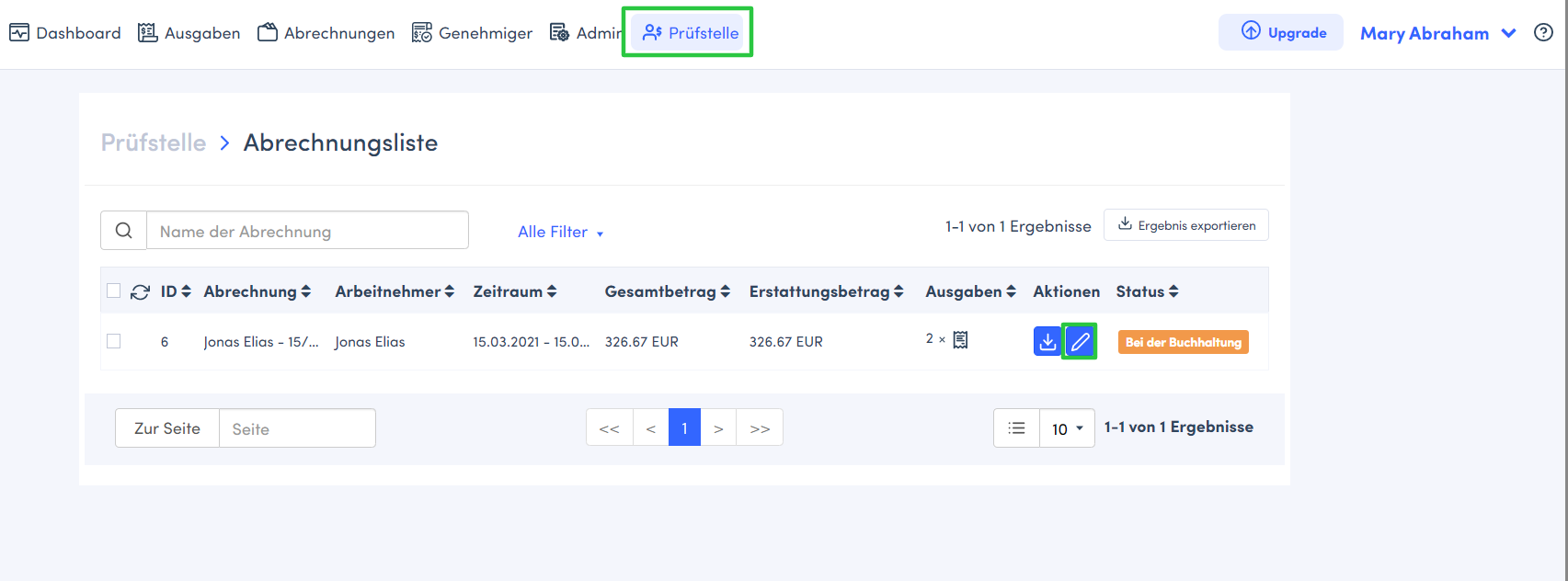
- Bearbeiten Sie die Felder, die geändert werden müssen, und klicken Sie auf "Speichern".
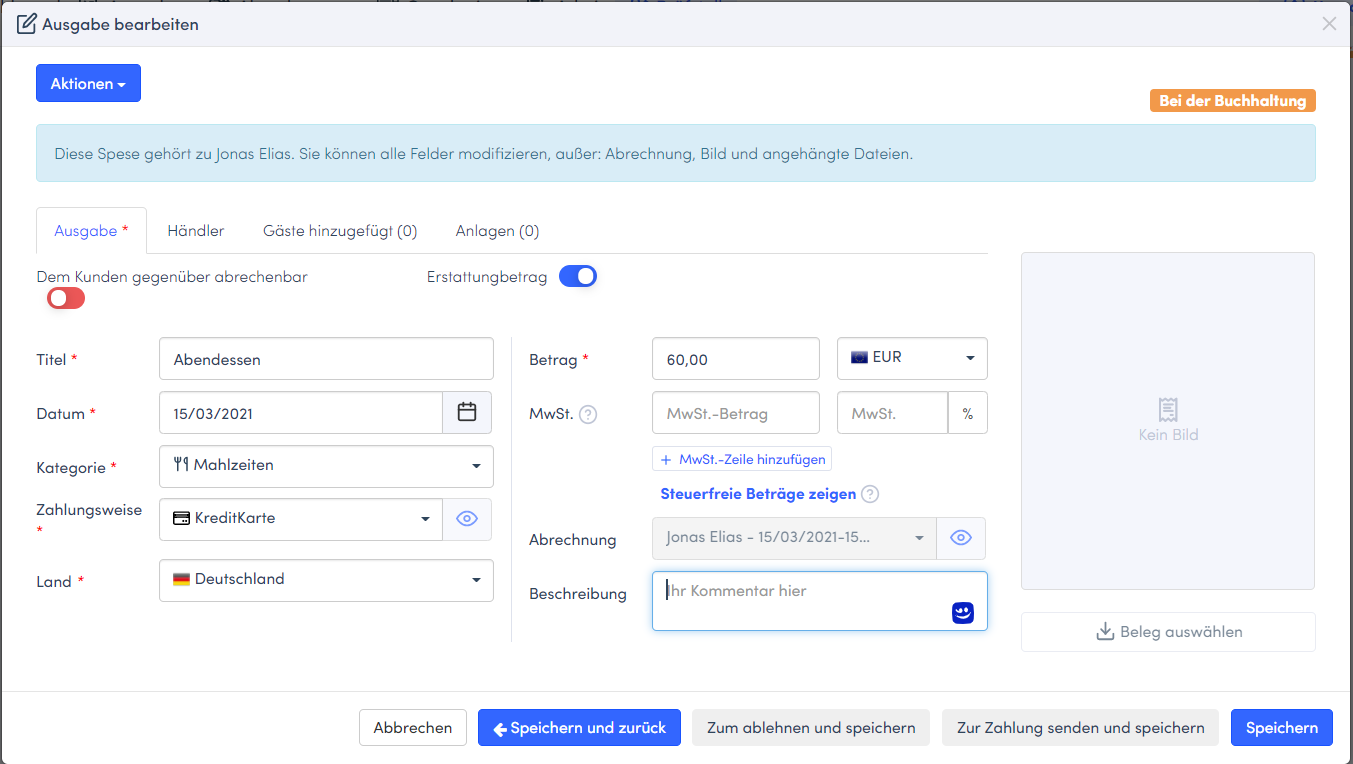
Als Admin:
Ein Admin kann eine Ausgabe bzw. eine Abrechnung unabhängig von ihrem Status bearbeiten.
Notiz: Mit Ausnahme von Ausgaben mit dem Status "Entwurf", da nur ihre Eigentümer diese sehen können.
- Gehen Sie auf den Tab "Admin“ und dann auf „Ausgaben und Anträge“ im Seitenmenü.
- Klicken Sie auf die betreffende Ausgabe, um sie aufzurufen.
- Klicken Sie auf "Ausgabe bearbeiten".
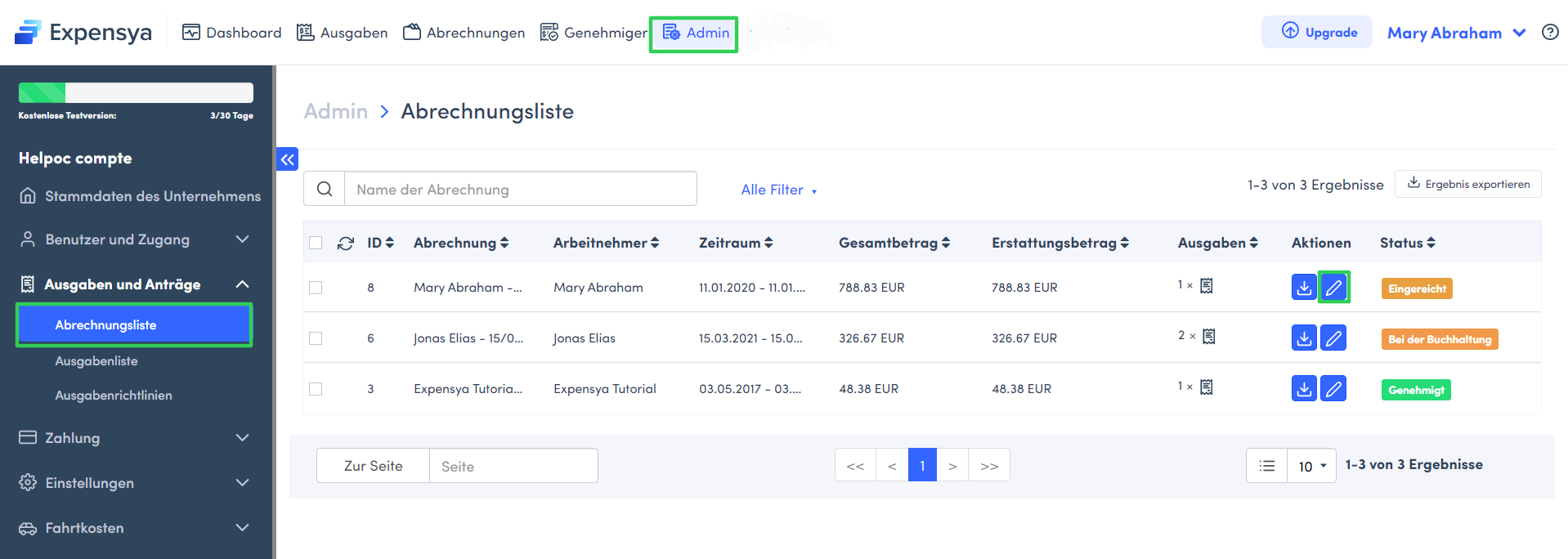
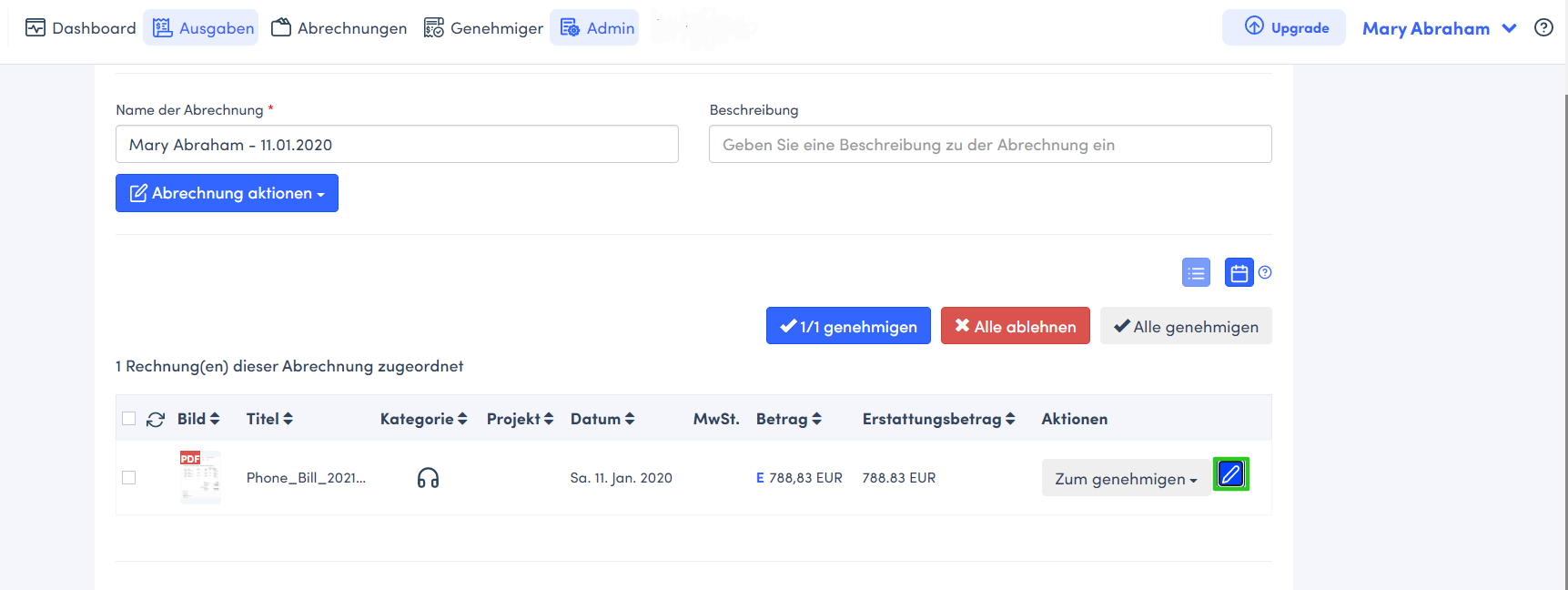
- Bearbeiten Sie die Felder, die geändert werden müssen, und klicken Sie auf "Speichern".


